在日常生活中,手机已经成为我们生活中不可或缺的一部分,为了保护个人隐私和信息安全,设置手机锁屏密码是至关重要的。而屏保密码的设置更是一种额外的安全保障措施。在华为手机上,修改锁屏密码也是一项必要的操作。下面就让我们来了解一下,如何设置屏保密码和修改锁屏密码,以确保手机信息的安全性。
华为手机如何修改锁屏密码
方法如下:
1.打开手机屏幕,点击“设置”。
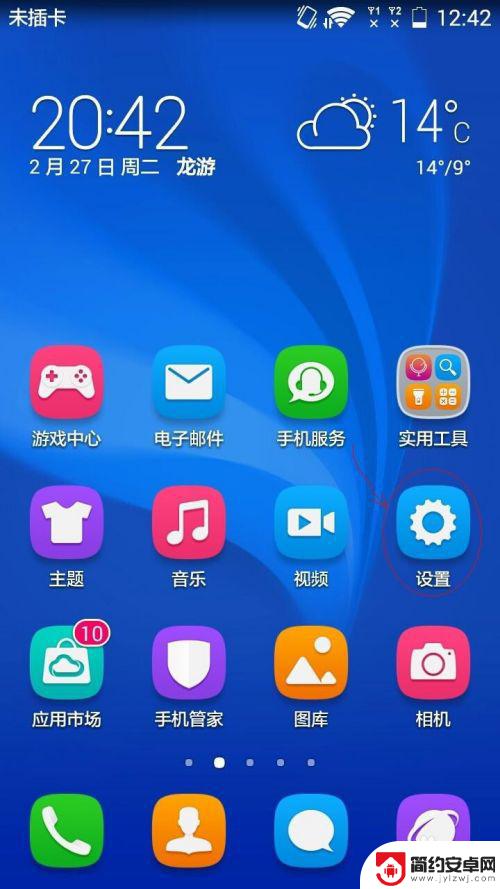
2.再下滑找到“安全”。
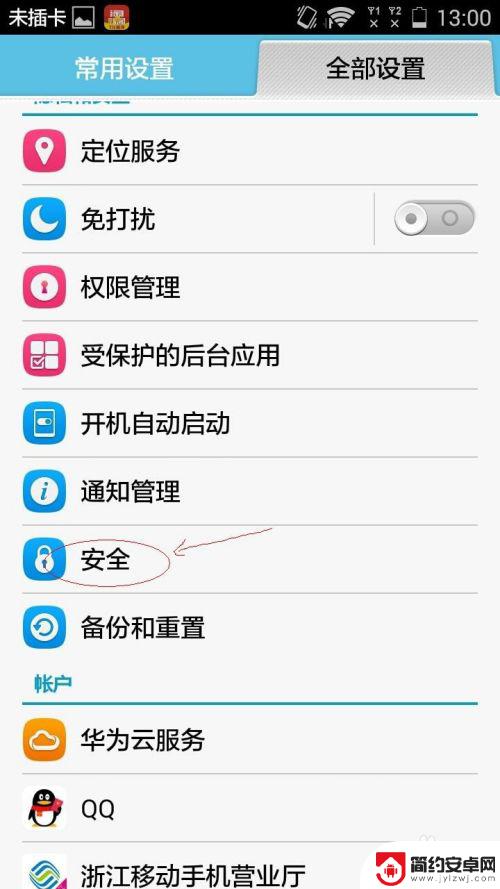
3.点击“解锁样式”。
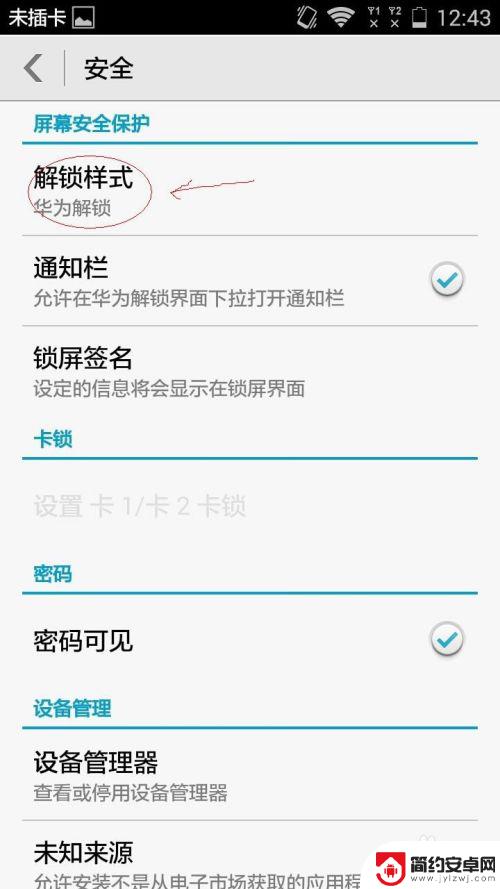
4.这里有六种解锁样式,我选择混合样式举个例吧。
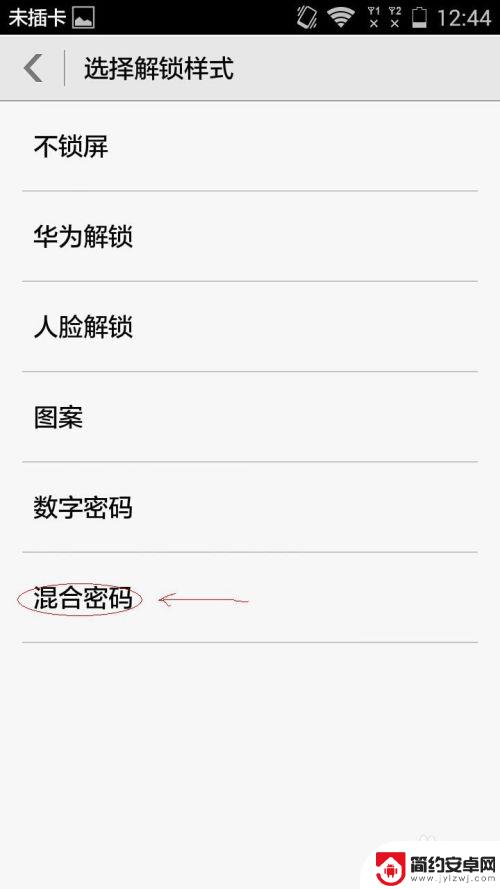
5.输入你记得住的密码。(一定要记住密码,否则就会锁住挺麻烦的)
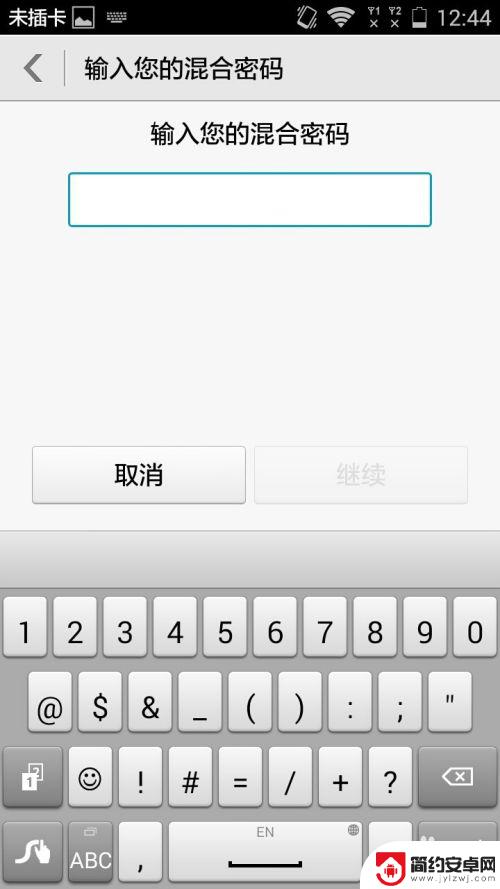
6.点击“继续”,密码输入都是需要输入二遍。才能确认的。

7.再次输入你的密码,两次密码要一致。
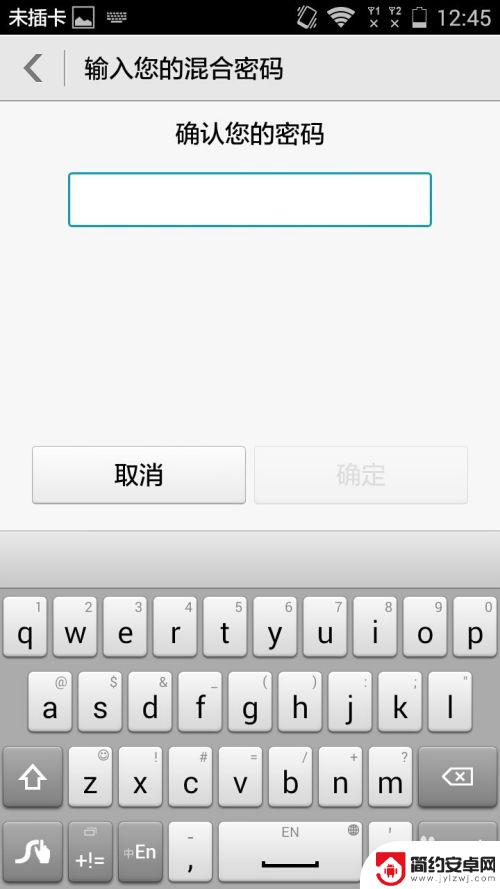
8.两遍密码输入过后,就可以按“确定”了。
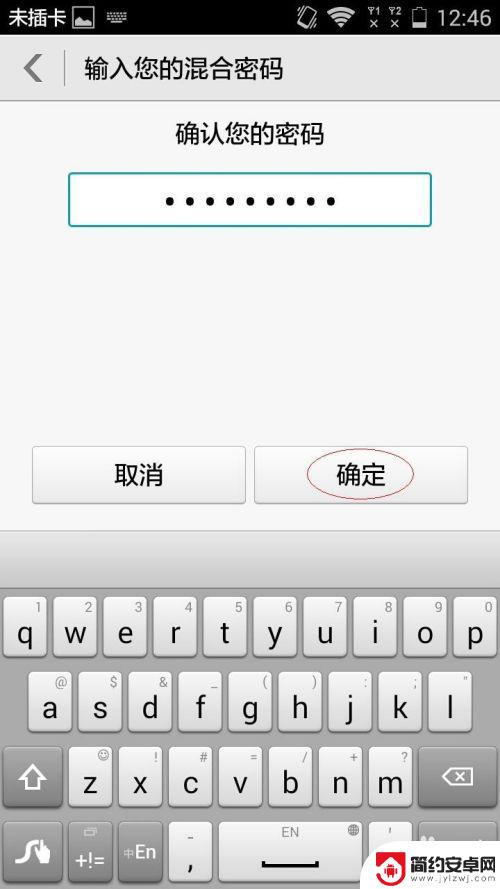
9.好了,锁屏密码就输入好了。开启后就直接使用混合密码了。
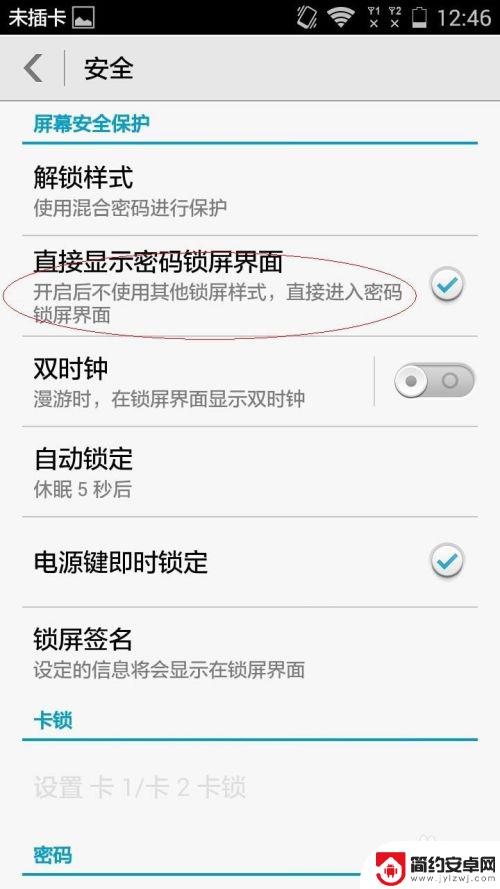
以上就是手机锁屏如何设置屏保密码的全部内容,有遇到相同问题的用户可参考本文中介绍的步骤来进行修复,希望能够对大家有所帮助。










